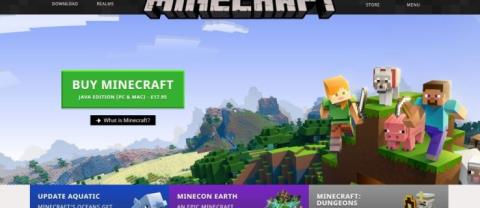Hvernig á að segja hvort einhver hafi lokað á þig í Messenger

Þegar þú ert að reyna að ná í einhvern á Messenger án árangurs er ein af mögulegum ástæðum sú að þér hefur verið lokað. Sá skilningur er ekki skemmtilegur,
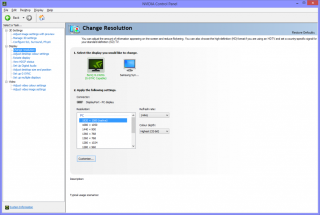
Leikir þurfa fullkomnun og NVIDIA skilar því. Ef þér finnst gaman að spila tölvuleiki verður þú að kannast við skjákortið sem fæst hjá NVIDIA. Ef þú ert með grunntölvu upp á 3,1 GHz eða hærri og vilt spila hágæða leiki geturðu sett upp skjákort til að uppfylla ósk þína. Ef þú ert nú þegar með NVIDIA skjákort uppsett á móðurborði tölvunnar, þá eru nokkrar stillingar sem geta aukið leikjaupplifun þína. Sérhvert skjákort gefur þér rétt til að komast inn á stjórnborðið og gera nauðsynlegar breytingar sem passa við þarfir leikjanna þinna. Það er mikilvægt að fylgjast reglulega með nýjum uppfærslum og fínstilla NVIDIA stjórnborðið fyrir leiki. Í dag ætlum við að stinga upp á helstu breytingunum sem þarf að gera á NVIDIA stjórnborðinu þínu:
1. Stilltu myndstillingar með forskoðun:
Ræstu NVIDIA stjórnborðið annað hvort með því að hægrismella á skjáborðið eða frá upphafsvalmyndinni. Undir 3D Stillingar, sem er staðsett vinstra megin, smelltu á ' Aðlaga myndstillingar með forskoðun' valmöguleikann og veldu " Notaðu háþróaðar 3D myndstillingar ". Þegar því er lokið skaltu smella á Apply hnappinn neðst á síðunni til að gera breytingarnar.

2. Stjórna 3D stillingum:
Þetta er hafsjór valkosta sem geta upplýst leikjaupplifun þína með fullnægjandi breytingum. Smelltu á Stjórna 3D stillingum frá vinstri glugganum og smelltu á Endurheimta hnappinn sem staðsettur er í þeim síðasta. Það ætti að endurheimta allar stillingar sem nokkru sinni hefur verið breytt. Nú, smelltu á afstöllun Mode og valið að snúa henni á . Síðar, farðu í CUDA - GPU og veldu NVIDIA GPU. Gakktu úr skugga um að þú veljir allar aðrar GPU sem eru tengdar. Í 'OpenGL rendering CPU' skaltu velja NVIDIA GPU en ekki 'Auto select'.
Sjá einnig: 6 bestu NVIDIA stjórnborðsstillingar fyrir Windows
3. Stilla Surround, PhysX:
Þetta er tíminn til að stilla örgjörvann þinn. Fyrir þetta, farðu í Stilla Surround, PhysX valmöguleikann í vinstri hliðarglugganum og veldu NVIDIA kortið þitt undir örgjörvanum sem staðsettur er fyrir neðan PhysX stillingar. Þegar því er lokið skaltu smella á Apply hnappinn til að gera breytingarnar.
4. Breyta upplausn:
Nú þegar þú ert búinn að breyta þrívíddarstillingunum er kominn tími til að gera nokkrar grundvallarbreytingar. Veldu Breyta upplausn valkostur undir Skjár. Þar skaltu velja bestu upplausnina sem til er á skjánum og velja besta hressingarhraða skjásins. Það er mismunandi eftir vélum.
5. NVIDIA litastillingar:
Þessi valmöguleiki er að finna á sama skjá og breyta upplausn undir 'Nota eftirfarandi stillingar'. Hér, í stað sjálfgefna stillinga, veldu Notaðu NVIDIA litastillingar. Gakktu úr skugga um að þú veljir hæstu gildisvalkostina sem til eru undir þessari stillingu Litadýpt skjáborðs. Veldu bestu úttakslitadýpt og RGB sem úttakslitasnið. Gakktu úr skugga um að breyta úttaksviðinu úr Takmarkað í Fullt.
Á heildina litið, þegar þú fínstillir NVIDIA stjórnborðið fyrir leikjaspilun, þá skiptir það vissulega miklu máli fyrir leikjaupplifun þína. Áður en þú ferð í kringum það skaltu ganga úr skugga um að allir reklarnir séu uppfærðir. Ef ekki, geturðu uppfært rekla á netinu með því að fara á opinberu vefsíðuna. Ekki hlaða niður eða uppfæra rekla frá neinni vefsíðu þriðja aðila til að forðast galla. Ef þú veist nokkur ráð og brellur til að fínstilla NVIDIA stjórnborðið, láttu okkur vita í athugasemdunum hér að neðan.
Horfðu á þetta myndband:
Næsta lestur: Hvernig á að uppfæra NVIDIA skjábílstjóra í nýjustu útgáfuna?
Þegar þú ert að reyna að ná í einhvern á Messenger án árangurs er ein af mögulegum ástæðum sú að þér hefur verið lokað. Sá skilningur er ekki skemmtilegur,
Viltu setja upp þinn eigin multiplayer Minecraft netþjón? Viltu finna IP tölu netþjónsins í Minecraft svo aðrir geti tengst þínum
Spilarar geta átt mörg skip í Starfield. Þeir eru frábær flutningsmiðill til að fara yfir víðáttumikla vetrarbraut. En þú getur aðeins haldið 10 skipum inni
Ef þú átt Oculus Quest 2 sýndarveruleika heyrnartól gætirðu hafa lent í tæknilegum vandamálum sem skerða upplifun notenda. Sem betur fer þar
The Underdark er hættulegt neðanjarðarsvæði í „Baldur's Gate 3“. Það er fullt af banvænum verum, en það hýsir líka dýrmæta hluti,
Með möguleika á að vinna sér inn hvenær sem er, hvar sem er, og setja upp þína eigin tímaáætlun, hljómar það eins og góður samningur að gerast ökumaður með Lyft eða Uber. En hvort sem þú ert
Allir sem hafa verið á netinu hafa líklega rekist á sprettiglugga sem á stendur: "Þessi síða notar vafrakökur." Þú hefur alltaf möguleika á að samþykkja allt
Fyrirtækjanetið þitt gæti verið læst á öruggari hátt en Fort Knox, en það þýðir ekki að fjarvinnustarfsmenn þínir og starfsmenn á vegum stríðsmanna séu svona vel
„The Legend of Zelda: Tears of the Kingdom“ (TotK) hefur stóran, fallegan heim. Það er svo margt að sjá og njóta, þú gætir átt augnablik þar sem þú vilt
Notendur Obsidian geta búið til ýmislegt með glósuforritinu, þar á meðal töflur. Tafla veitir leið til að sundurliða flóknar upplýsingar og bera saman